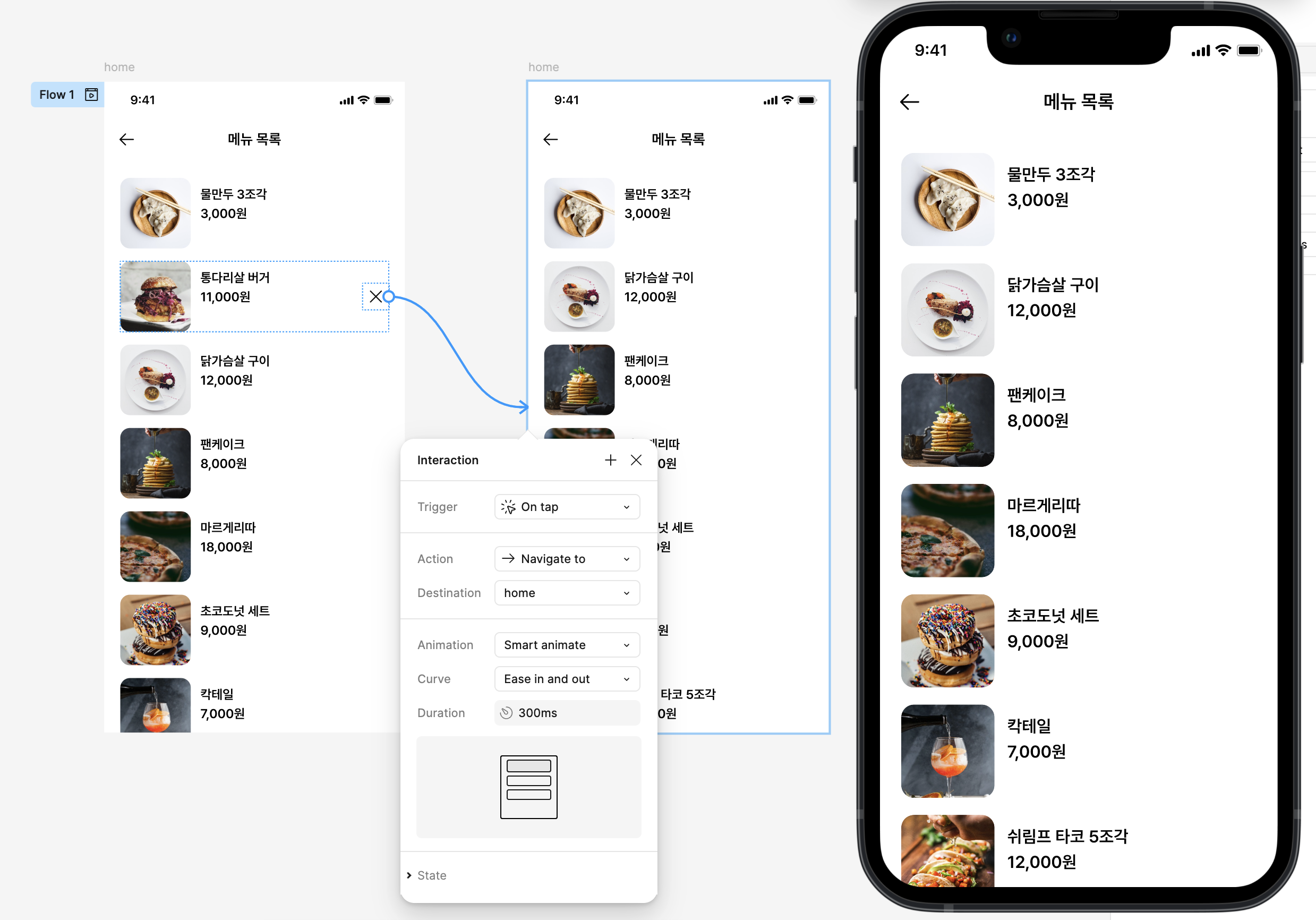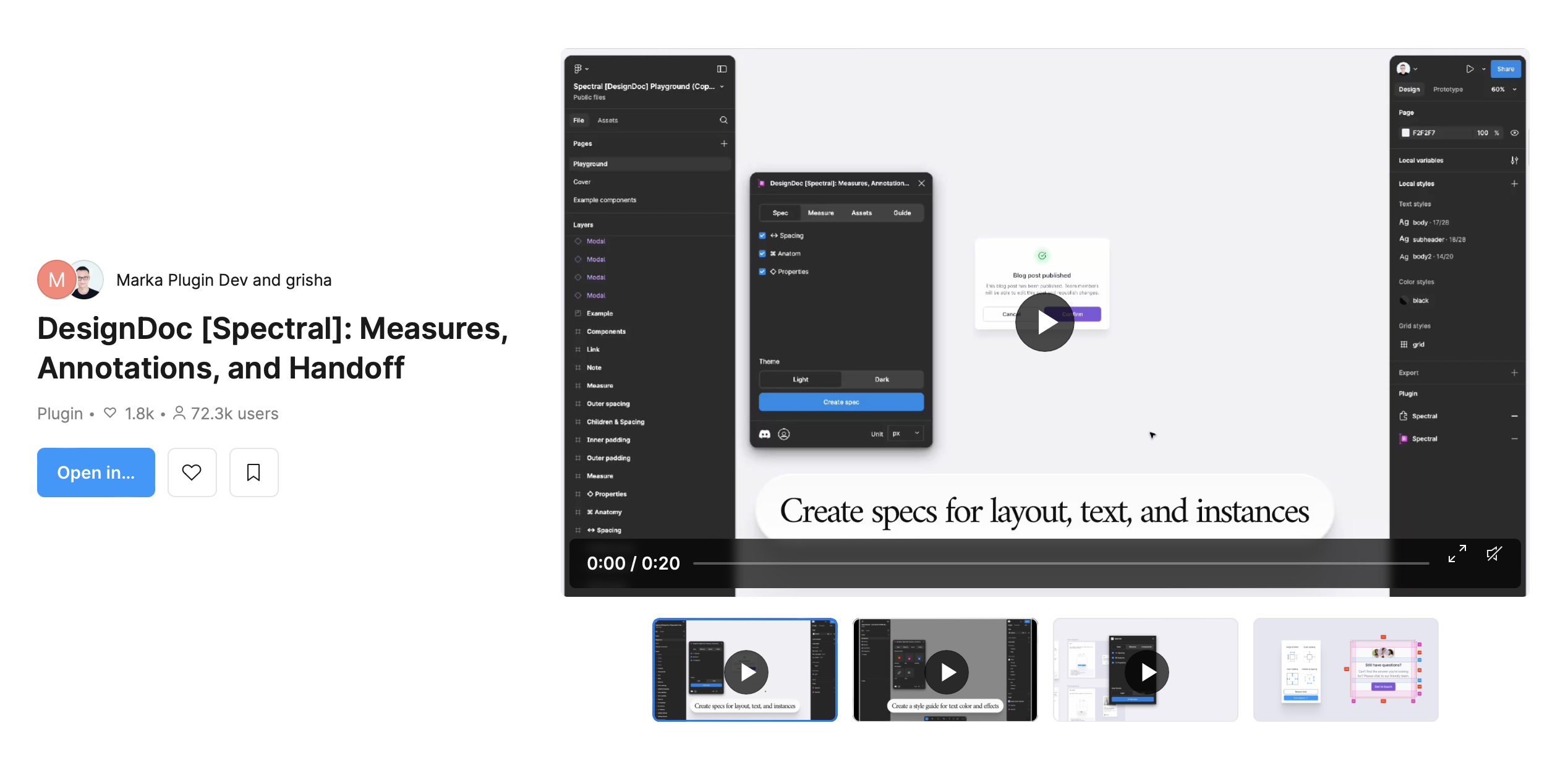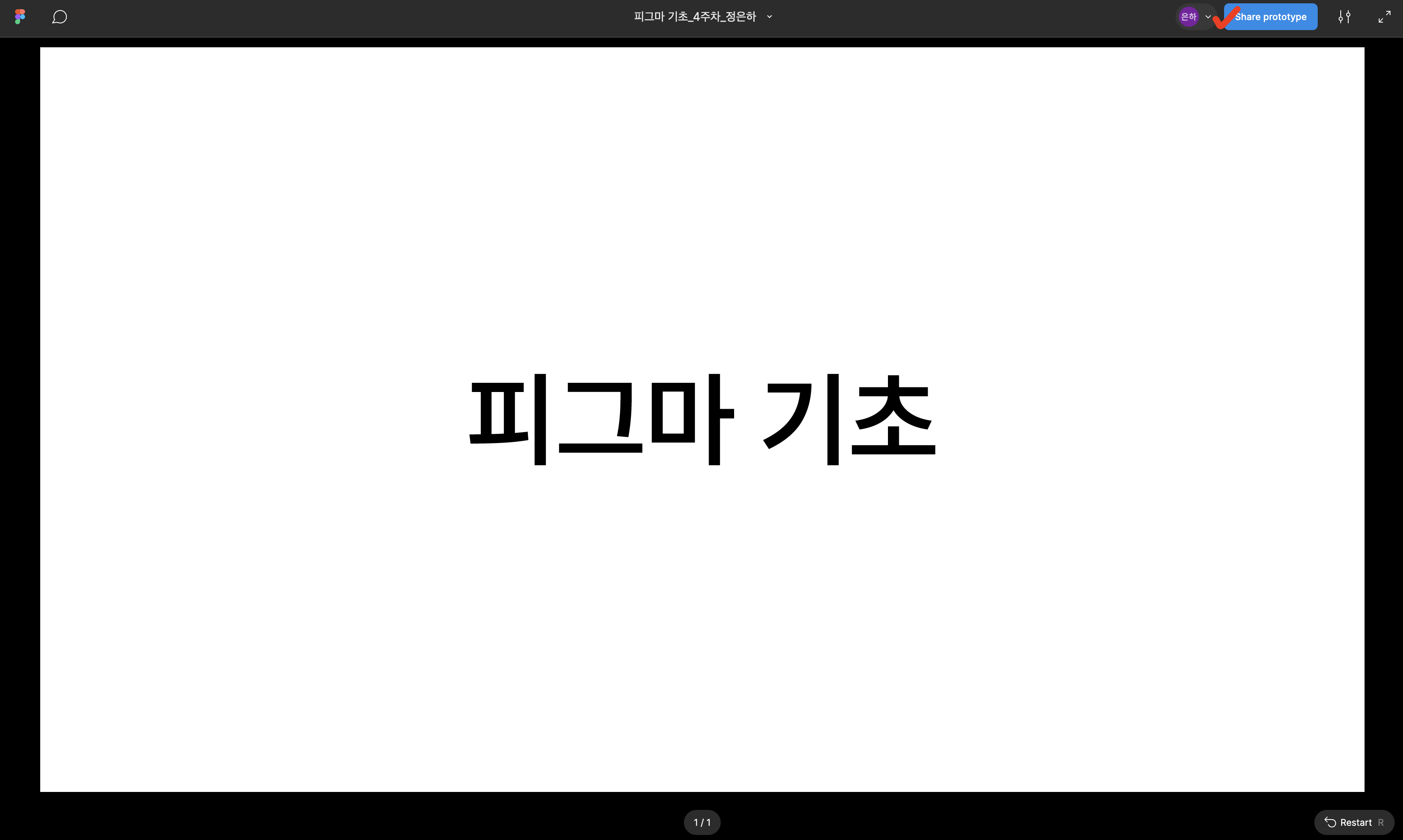스크롤 컨테이너와 오버플로우
1. 오버플로우(Overflow)
- 프레임 밖으로 콘텐츠가 넘어가는 것
- 프레임에 오버플로우가 발생하면, 프레임 밖으로 넘어간 콘텐츠를 스크롤로 보여 줌
- 오버플로우가 되지 않으면 스크롤은 생기지 않음
2. 스크롤 컨테이너(Scroll Container)
- 오버플로우가 생긴 프레임을 스크롤로 만들어 주는 기본적인 프로토타입 기능
- 실제로 스크롤 되어야 하는 콘텐츠와 스크롤 속성을 적용할 컨테이너가 있으면 스크롤 발생
- 스크롤 방식(Scroll Behavior)
- No scrolling: 스크롤 하지 않는 기본 값
- Horizontal: 내부의 콘텐츠들이 가로로 넘칠 때 가로 방향으로 스크롤
- Vertical: 내부의 콘텐츠들이 세로로 넘칠 때 세로 방향으로 스크롤
- Both directions: 가로 및 세로 방향 모두 스크롤
화면 디자인 연결하기
트리거와 액션
1. 플로우의 구성 요소

- 트리거(Trigger): 액션을 시작하는 조건이나 이유, 계기 (=이벤트)
- 액션(Action): 트리거로 인해 만들어지는 결과
- 애니메이션(Animation): 트리거를 통해 액션을 실행할 때 어떻게 실행할 건지
2. 트리거의 종류
- On click: 클릭 또는 탭/터치했을 때 액션 실행
- On drag: 드래그했을 때 액션 실행
- While hovering: 커서/마우스가 영역 위에 올라가 있는 동안 계속 액션 실행
- While pressing: 커서/마우스로 영역을 누르고 있는 동안 계속 액션 실행
- Key/Gamepad: 특정 키를 눌렀을 때 액션 실행
- Mouse enter: 커서/마우스가 영역 위에 올라가면 액션 실행
- Mouse leave: 커서/마우스가 영역을 벗어나면 액션 실행
- Mouse down: 커서/마우스가 영역을 누르면 액션 실행
- Mouse up: 커서/마우스가 영역을 눌렀다 떼면 액션 실행
- After delay: 일정 시간이 지난 후 액션 실행
3. 액션의 종류
- Navigate to: 페이지(프레임)를 이동하는 액션
- Change to: 컴포넌트의 다른 배리언츠로 변경하는 액션
- Back: 직전 화면으로 이동하는 액션
- Set variable: 변수를 특정 값으로 설정하는 액션
- Set variable mode: 변수를 특정 모드로 설정하는 액션
- Conditional: 분기점을 만들어서 조건에 따라 A 또는 B를 실행하는 액션
- Scroll to: 현재 프레임의 특정 지점까지 스크롤해서 이동하는 액션
- Open link: 특정 URL을 여는 액션
- Open overlay: 현재 프로토타입 화면에 다른 프레임을 위에 겹쳐서 보여 주는 액션
- Swap overlay: 라이트박스를 유지한 채 다른 프레임으로 교체하는 액션
- Close overlay: 라이트박스를 닫는 액션
 항목을 선택하면 상세 페이지로 이동되는 프로토타입 생성
항목을 선택하면 상세 페이지로 이동되는 프로토타입 생성
애니메이션
1. 프로토타입 애니메이션
- 애니메이션은 액션을 어떻게 실행할지 결정
- 화면의 전환을 어떻게 처리할지 결정
- 피그마 애니메이션 종류
- Instant: 별도의 애니메이션 없이 즉각 실행
- Dissolve: 페이드인/아웃이라고도 하며, 천천히 흐릿해지며 화면 전환
- Smart animate: 이름이 같은 프레임들이 자연스럽게 움직이도록 도움
- Move in/out: 현재 화면 위에 다음 화면을 덮거나 현재 화면이 벗겨지듯 전환
- Push: 현재 화면을 지정한 방향으로 밀면서 등장
- Slide in/out: 현재 화면을 지정한 방향으로 밀어 사라지가 하며 등장
2. 스마트 애니메이트(Smart Animate)
- 작동에 필요한 가장 중요한 요소
- 동일한 이름을 가진 움직일 요소들
- 동일한 레이어 구조
- 스마트 애니메이트를 조작할 수 있는 속성
- 크기(Scale)
- 위치(Position)
- 투명도(Opacity)
- 회전(Rotation)
- 배경색(Fill)
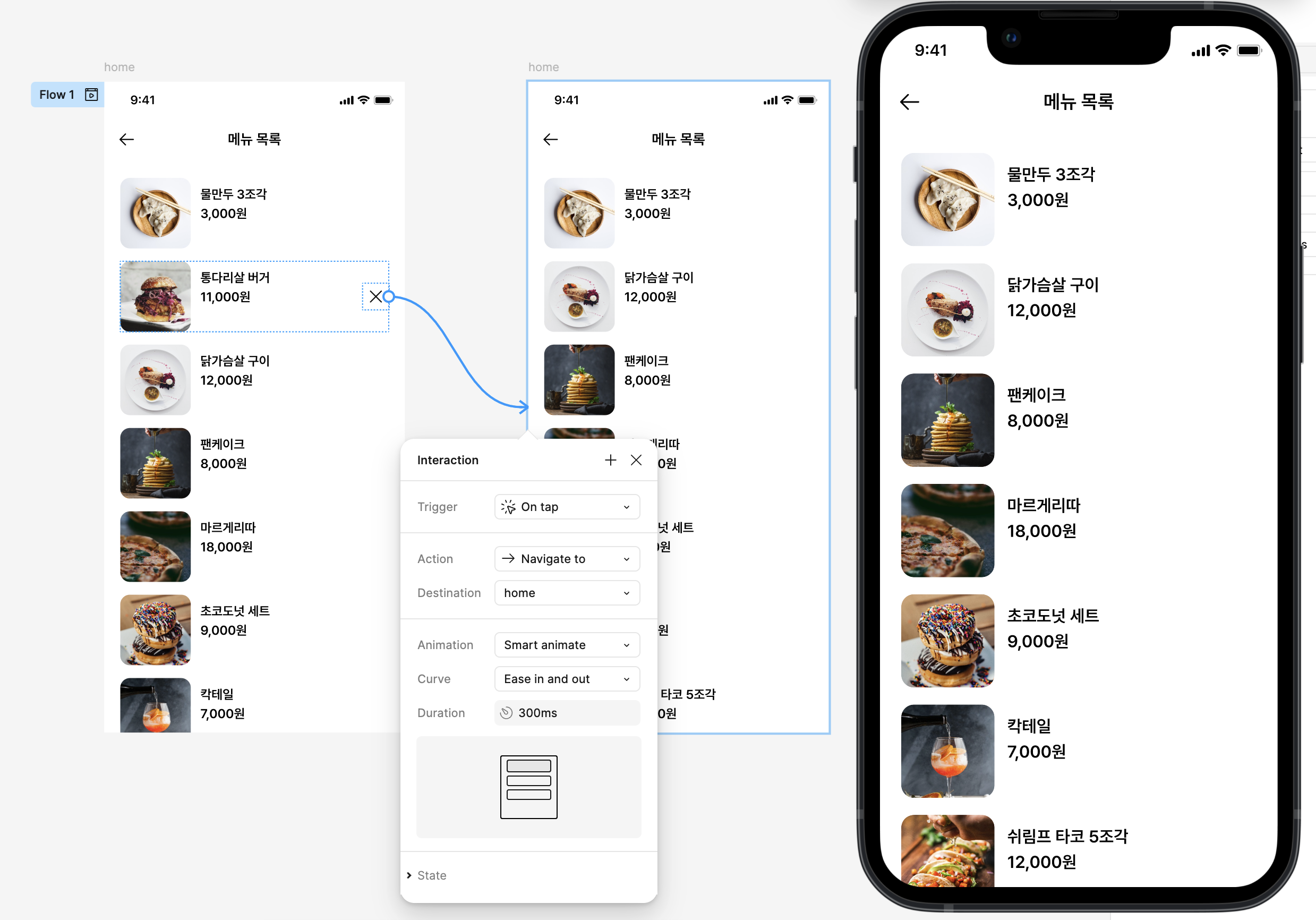 스마트 애니메이트를 활용하여 리스트 항목이 삭제되는 프로토타입 생성
스마트 애니메이트를 활용하여 리스트 항목이 삭제되는 프로토타입 생성
디자인 핸드오프
핸드오프(Hand-off)
1. 핸드오프의 개념
- 개발자에게 전달하기 위해 디자인 사양을 정리한 문서
- 핸드오프 작성 원칙
- 통일된 구성
- 최대한 자세한 설명
- 쉬운 언어 표현
2. 핸드오프의 구성
- 디자인의 전체적인 구조
- 각 프레임의 크기 및 길이
- 각 프레임의 여백 및 간격
- 사용된 폰트 및 컬러 스타일 등
3. 관련 플러그인
- DesignDoc[Spectral]: 선택한 디자인의 핸드오프를 자동으로 만들어 주는 플러그인
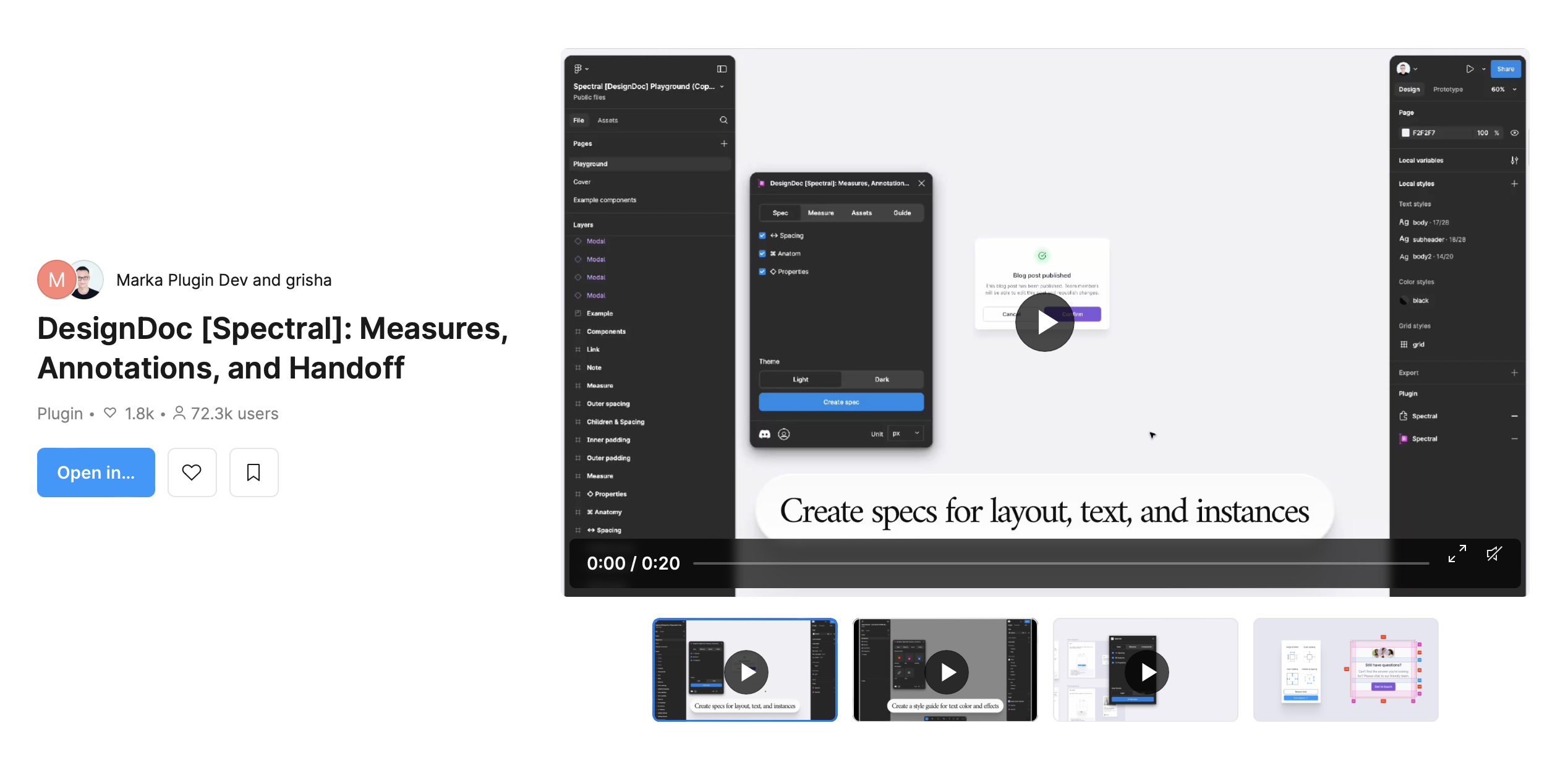 출처: https://www.figma.com/community/plugin/1177722582033208360/designdoc-spectral-measures-annotations-and-handoff
출처: https://www.figma.com/community/plugin/1177722582033208360/designdoc-spectral-measures-annotations-and-handoff
 DesignDoc을 활용한 로그인 페이지
DesignDoc을 활용한 로그인 페이지
디자인 공유하기
1. 디자인 정리하기
 디자인 정리를 위한 표지 생성
디자인 정리를 위한 표지 생성
 UI 키트도 정렬 맞추어 정리 진행
UI 키트도 정렬 맞추어 정리 진행
2. 디자인 공유하기
 우측 상단의 [Share] 버튼 클릭 후 링크 복사하여 공유
우측 상단의 [Share] 버튼 클릭 후 링크 복사하여 공유
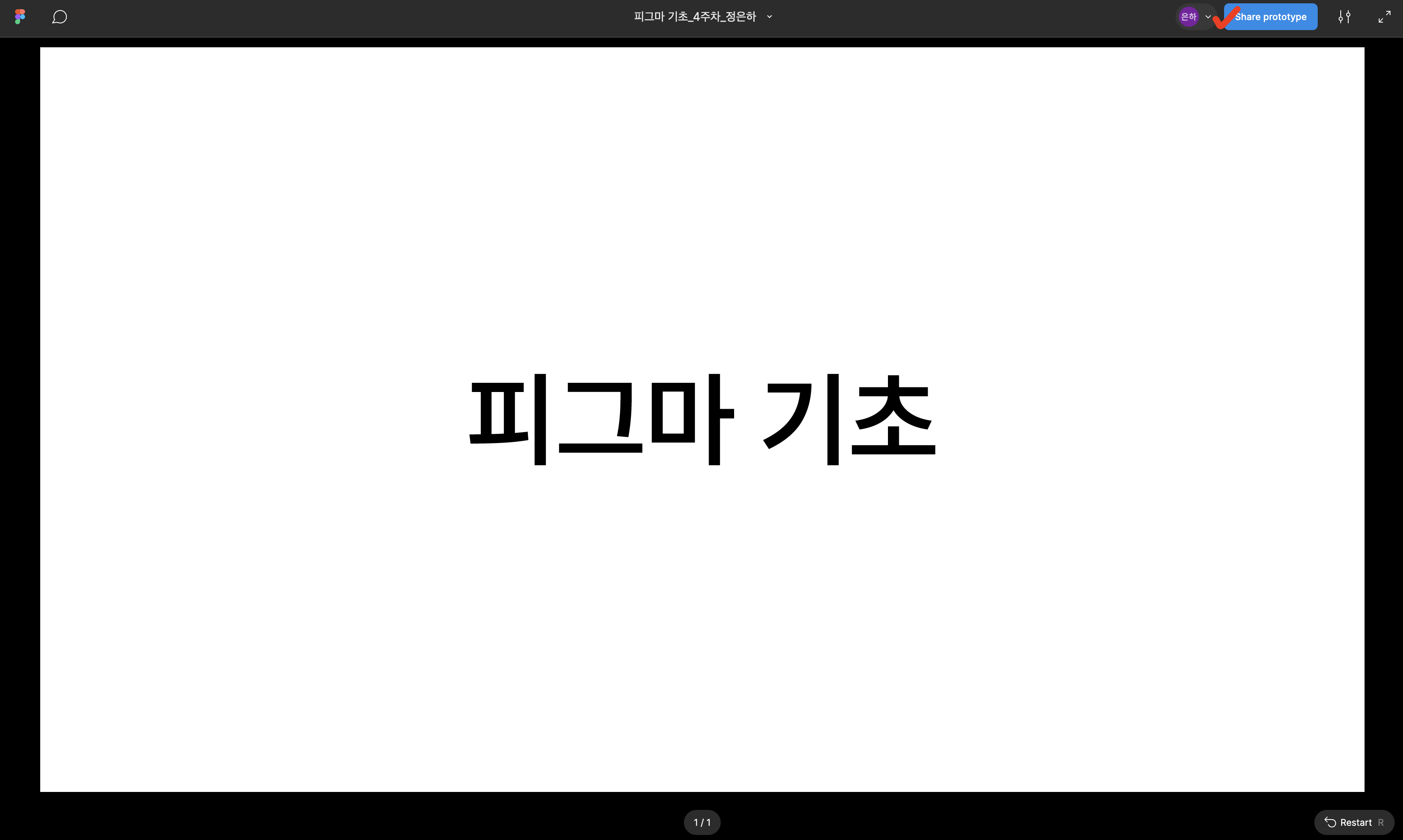 프로토타입 프레젠테이션 화면에서 우측 상단의 [Share Prototype] 버튼 클릭 후 링크 복사하여 공유
프로토타입 프레젠테이션 화면에서 우측 상단의 [Share Prototype] 버튼 클릭 후 링크 복사하여 공유
 프레임 선택 > 우클릭 > Copy/Paste as > Copy link to selection 선택하여 공유
프레임 선택 > 우클릭 > Copy/Paste as > Copy link to selection 선택하여 공유